Anglická slovíčka - Uživatelská dokumentace
Revize 1.2 platná ke dni 17. 6. 2015, napsal: MUDr. Ing. Martin KrejčíTuto dokumentaci si také můžete stáhnout ve formátu PDF (vhodné k tisku).
Obsah
Úvod
Tato dokumentace je určena uživatelům online výukové aplikace Anglická slovíčka (http://www.ajslovicka.cz). Text popisuje všechny části systému, vysvětluje jejich správné použití a nabízí četná doporučení, jak si práci s aplikací usnadnit.
Nejnovější verze této uživatelské dokumentace je vždy k dispozici ke stažení na stránkách systému v sekci Nápověda.
Konvence a značení
V textu se používá následující značení:
Základní informace o aplikaci
Anglická slovíčka (AJS) jsou online výukový systém pro trénování, rozšiřování a udržování anglické slovní zásoby. Slovní zásoba je základ, na kterém při používání jazyka stavíme a je klíčová pro všechny jazykové dovednosti - čtení, poslech, psaní i mluvení.
Komu je systém určen
Systém je určen pokročilým a velmi pokročilým jako samostatný produkt a začátečníkům jako účinný doplněk klasického studia.
Přístupové úrovně - neregistrovaný, FREE a PRO
Anglická slovíčka lze používat jako neregistrovaný uživatel, jako uživatel bezplatné verze FREE nebo jako uživatel plné verze PRO.
- Neregistrovaní mohou používat aplikaci jen v omezeném rozsahu.
- Bezplatná verze (účet FREE) vyžaduje registraci, je zdarma a nabízí trénink základní slovní zásoby.
- Plná verze (účty PRO a VIP) vzniká upgradem účtu FREE, je placená a představuje plnohodnotné řešení vašeho online studia slovíček a frází.
Podrobnější informace o rozdílech v jednotlivých přístupových úrovních jsou k dispozici zde.
Systémové požadavky
Pro správné fungování aplikace je zapotřebí:
- Moderní PC, notebook anebo tablet.
- Připojení k Internetu po celou dobu užívání aplikace.
- Moderní prohlížeč webových stránek. Mobilní prohlížeče jsou podporované.
- V prohlížeči je třeba mít povolené obrázky, JavaScript a cookies.
- Přehrávání audiozáznamů (výslovnost) vyžaduje buďto:
- prohlížeč podporující technologii Flash, nebo...
- ... prohlížeč podporující HTML5 a přehrávání zvuku ve formátu .mp3
Hlavní části aplikace
Titulní strana
Titulní strana webu Anglická slovíčka slouží jako vstupní brána do systému.
Osobní tréninkový plán
Osobní tréninkový plán je ústřední prvek celého systému. Plán slouží k dlouhodobé organizaci studia a provádí za vás veškerá nastavení aplikace. Proto používejte plán!
Základní orientace v plánu
Hlavní stránka osobního tréninkového plánu vypadá takto:
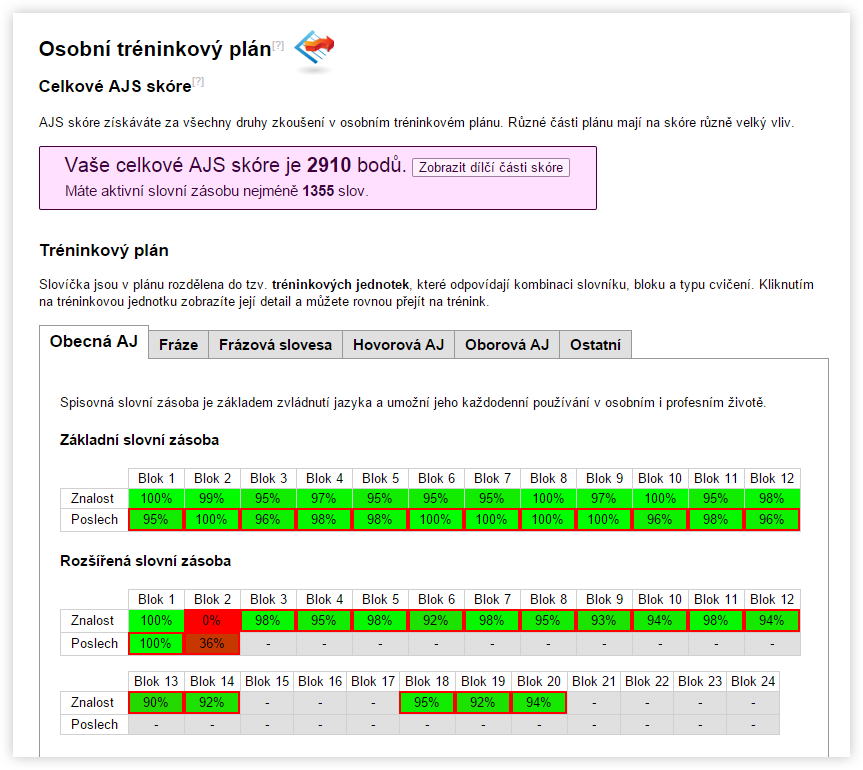
Plán má několik záložek, ve kterých jsou přehledně zobrazeny všechny systémové slovníky. Každý jednotlivý slovník je rozdělen na menší části, tzv. bloky, a má v systému nastavenou předem definovanou sérii tréninků. Kombinaci bloku a typu tréninku se v plánu říká tréninková jednotka a reprezentuje ji jedno políčko tabulky.
Chcete-li začít trénovat, nejprve si v plánu vyberte konkrétní tréninkovou jednotku (jedno políčko tabulky) a klikněte na ni, jak to ukazuje obrázek níže:

Tím se dostanete na stránku zvolené tréninkové jednotky, která vypadá takto:
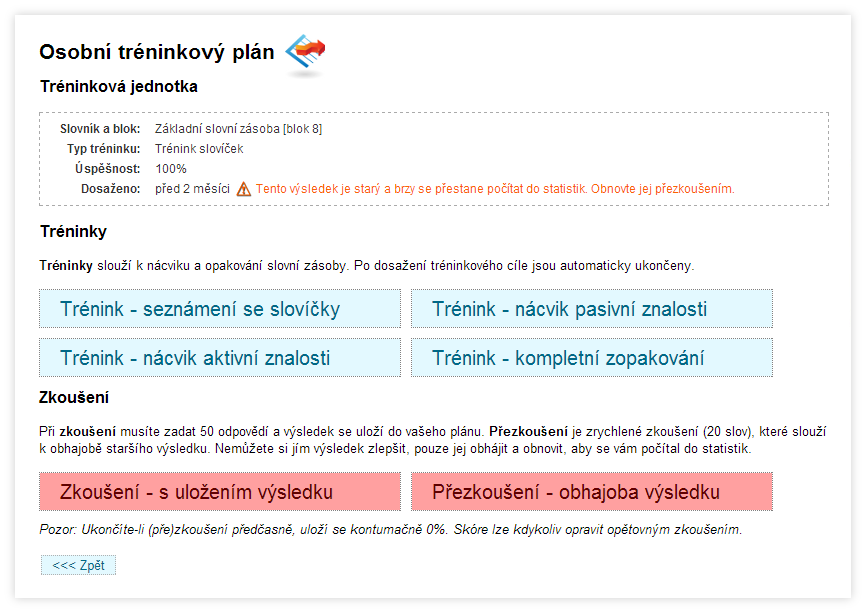
V horní části stránky je informace o tom, kdy jste se ze slovíček zvolené tréninkové jednotky naposledy nechali vyzkoušet, jaké úspěšnosti jste dosáhli a zdali je výsledek dostatečně aktuální nebo vyžaduje přezkoušení.
Dále jsou zde k dispozici velká tlačítka, která slouží ke spuštění vlastního tréninku. Modrá tlačítka představují cvičné tréninky, tzn. tréninky "nanečisto". Červená tlačítka zahajují zkoušení resp. přezkoušení, jejichž výsledek s ukládá do plánu.
V dolní části stránky je pak vidět historie dokončených tréninků pro zvolenou tréninkovou jednotku.
Cvičné tréninky
Cvičné tréninky (modrá tlačítka) jsou odstupňované podle obtížnosti a logicky navazují jeden na druhý. Začněte jednoduchým tréninkem a postupně se propracovávejte k obtížnějším.
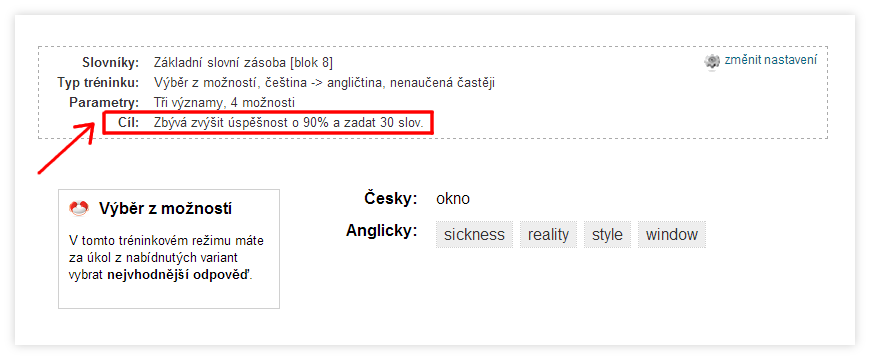
Každý trénink má stanovený cíl, tj. podmínku ukončení. Jakmile cíle dosáhnete, trénink skončí. Aktuální cíl je vidět v informačním bloku v horní části obrazovky (viz obrázek).
Po dokončení tréninku se vám zobrazí závěrečná stránka, která shrnuje vaše výsledky a zároveň funguje jako rozcestník:
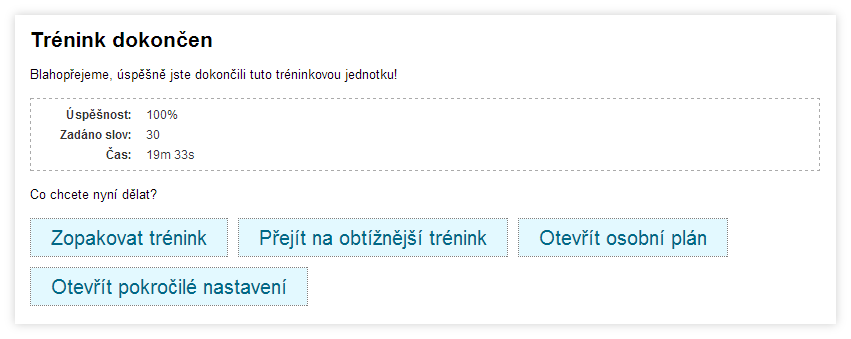
Jakmile pro daný blok zvládnete všechny tréninky, přejděte na zkoušení.
Zkoušení
Zkoušení je trénink, který má pevně dané nastavení a jehož výsledek se ukládá do vašeho tréninkového plánu. Zkoušení vypadá stejně jako jakýkoliv jiný trénink, má však červeně podbarvený informační blok v horní části stránky:
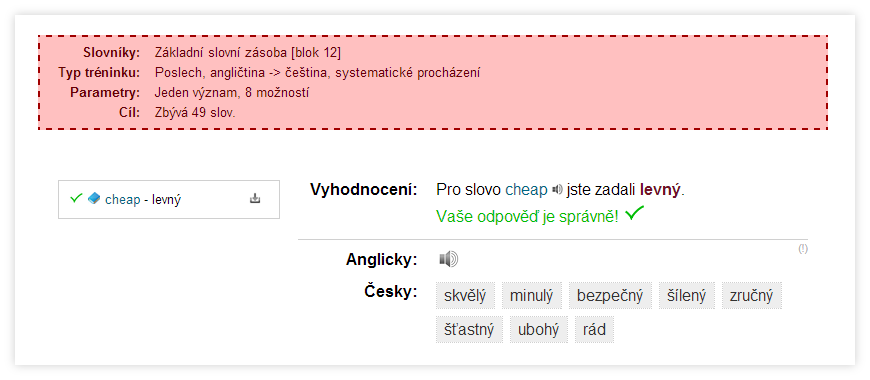
Zkoušení skončí po splnění stanoveného cíle, tj. zadání 50 odpovědí.
Přezkoušení
Výsledky v osobním tréninkovém plánu mají omezenou platnost (3 měsíce). Po uplynutí této doby se daná tréninková jednotka označí červeně a přestane se započítávat do skóre:
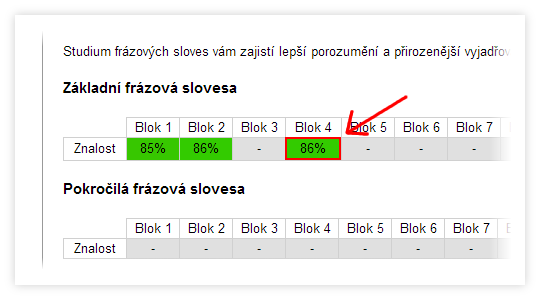
Takovou jednotku je nutné zopakovat. K opakování se používá tréninkový režim nazvaný přezkoušení. Přezkoušení je zkrácené zkoušení, které vám obnoví platnost výsledku z dřívějška.
Přezkoušením si nemůžete zlepšit výsledek, můžete si jej ale zhoršit. Chcete-li si výsledek zlepšit, je zapotřebí plnohodnotné zkoušení.
Stránka trénink
Vlastní nácvik slovíček probíhá na stránce Trénink. Na této stránce tedy budete při reálném používání aplikace trávit většinu času:
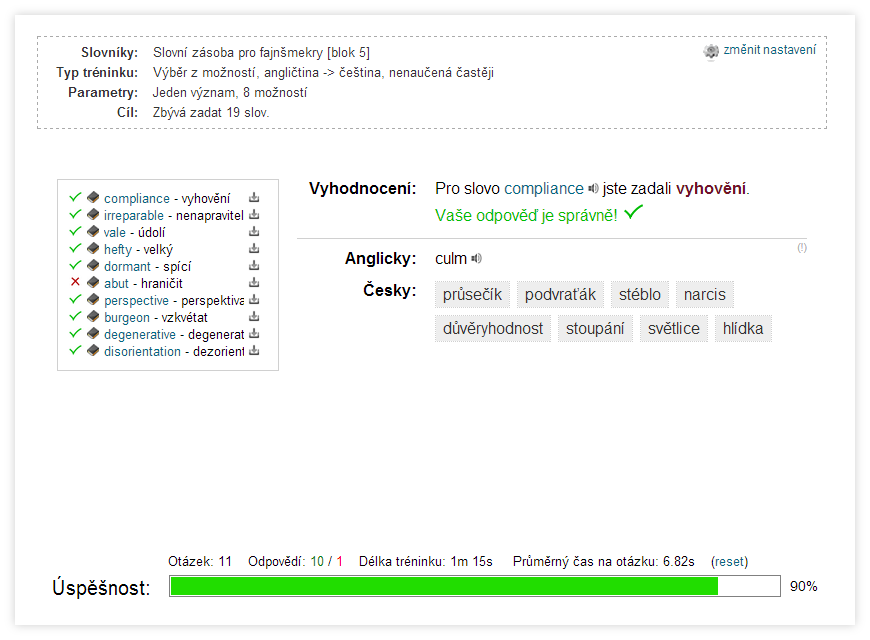
Stránka sestává ze čtyř hlavních bloků:
- Informační blok - ukazuje aktuální nastavení tréninku (nahoře)
- Hlavní blok - zde vidíme otázku, odpověď a vyhodnocení předchozího úkolu (vpravo)
- Historie - seznam posledních deseti správných odpovědí (vlevo)
- Úspěšnost - dává základní informaci o úspěšnosti v rámci tréninku (dole)
Podoba hlavního bloku (zejména sekce pro otázku a odpověď) je závislá na aktuálním tréninkovém režimu. Ostatní bloky vypadají v různých režimech stejně.
Kromě tlačítek resp. vstupního pole pro zadání odpovědi jsou na stránce Trénink také tyto další ovládací prvky:
- odkaz (reset) - v dolní části obrazovky, slouží k vynulování tréninku do výchozího stavu
- odkazy do průzkumníku - všechna anglická slova na stránce fungují jako odkazy do Průzkumníku slov (viz dále). Otevírají se do nového okna.
- ikona
 - přehraje dané slovíčko nebo frázi
- přehraje dané slovíčko nebo frázi
- odkaz (!) - nachází se poblíž horizontální čáry v hlavním bloku a slouží k nahlášení problematického slovíčka
- ikona
 - slouží k přidání slovíčka do jednoho nebo více uživatelských slovníků
- slouží k přidání slovíčka do jednoho nebo více uživatelských slovníků
Průzkumník slov
Průzkumník slov je nástroj pro poznávání významových odstínů jednotlivých slovíček a vztahů mezi slovy.
V principu je průzkumník příruční slovníček integrovaný do aplikace. Má však obsah i chování přizpůsobený pro účel zkoumání vztahů mezi slovíčky z databáze AJS.
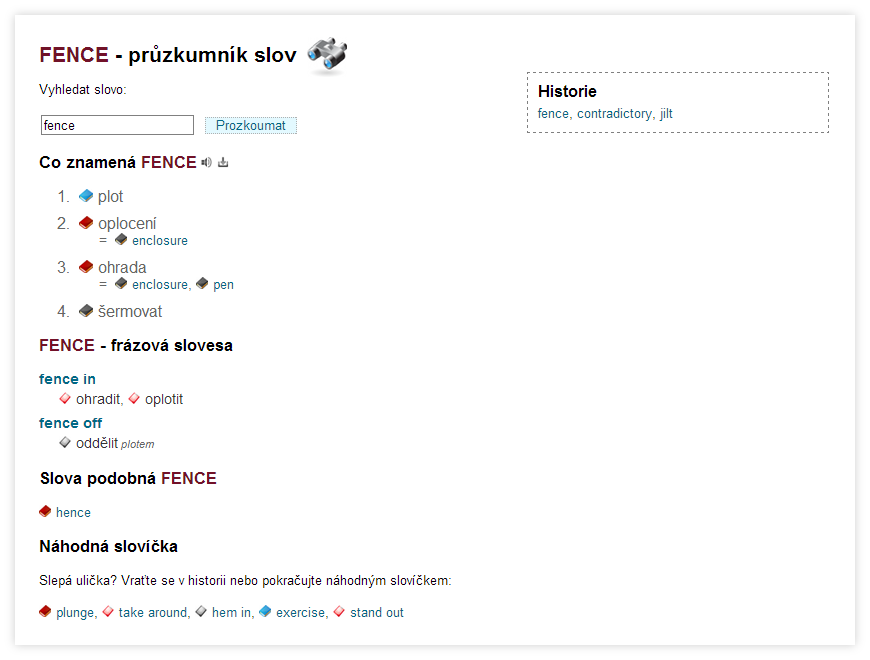
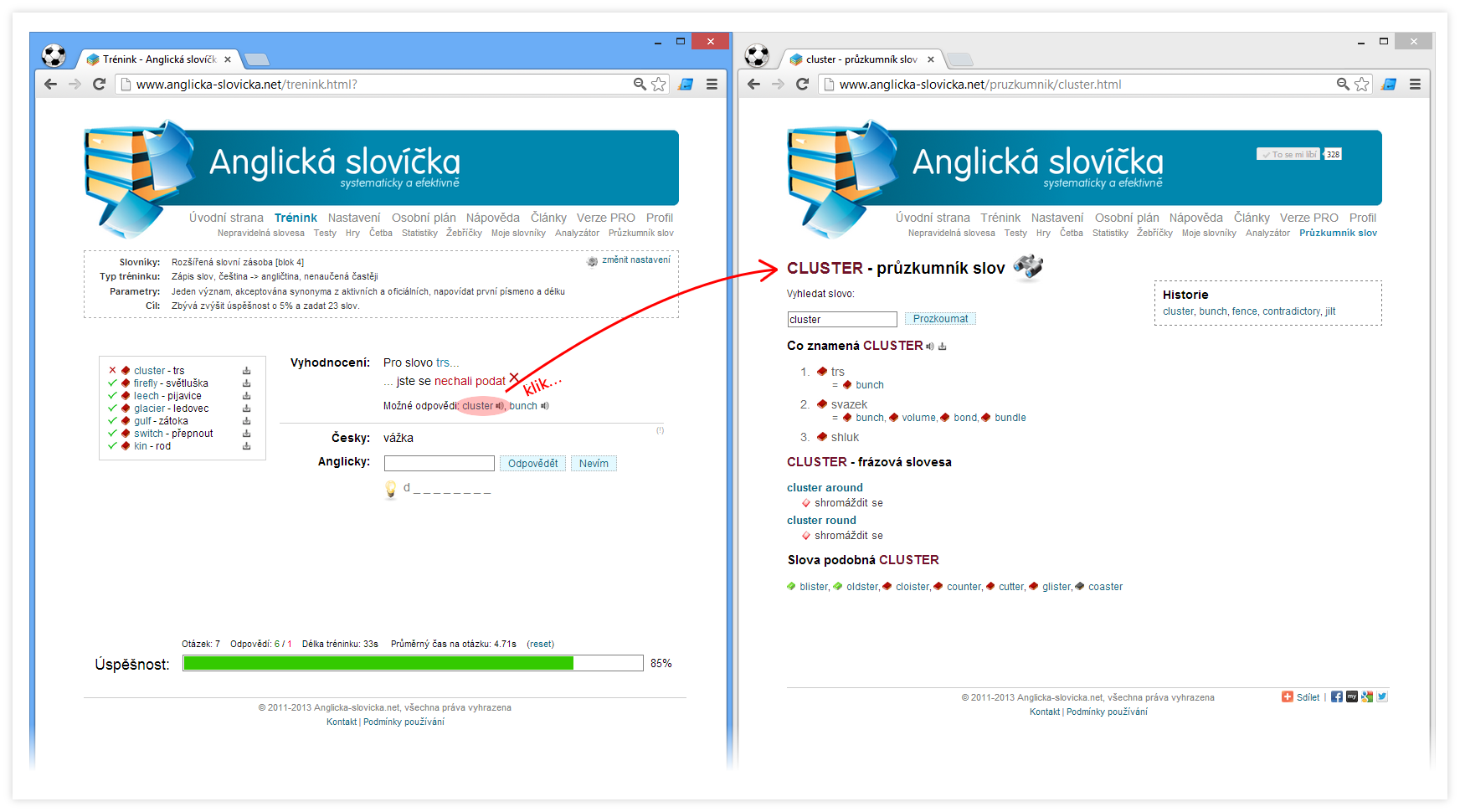
Pozn. k obrázku 10: Pravé okno vzniklo kliknutím na odkaz vedoucí do Průzkumníku a následným "vytažením" nové vzniklé záložky. Další odkazy do Průzkumníku se pak již budou otevírat v tomto novém okně.
V průzkumníku je možné mj.:
- klikat na alternativní překlady a pohybovat se tak mezi jednotlivými slovíčky
- přehrát výslovnost slova
- vracet se k posledním zkoumaným slovíčkům
- uložit slovíčko do uživatelského slovníku
Měření výsledků a hodnocení studia
Při studiu je důležitá motivace. A základním předpokladem motivace je vidět, že to, co děláte, má smysl. K tomu slouží na Anglických slovíčkách skóre. V současnosti jsou k dispozici dva druhy skóre - tzv. AJS skóre a dále slovní zásoba.
Hodnoty obou těchto skórů je možné vidět jednak na hlavní stránce osobního tréninkového plánu a dále na titulní stránce (v obou případech až po přihlášení).
AJS skóre
AJS skóre je hlavní bodovací systém na Anglických slovíčkách.
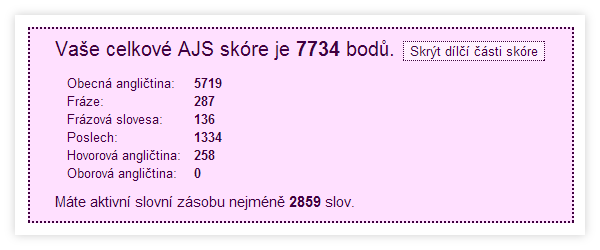
AJS skóre se počítá z výsledků v osobním tréninkovém plánu a různým dílem do něho přispívají všechny tréninkové jednotky.
Některé tréninkové jednotky dávají více bodů než jiné. Roli hraje:
- Slovník - některé slovníky jsou důležitější než jiné
- Délka bloku - počet slov v jednom bloku (liší se slovník od slovníku)
- Míra provázanosti slovíček
Slovní zásoba
Historicky se na Anglických slovíčkách jako skóre používala hodnota "aktivní slovní zásoby prokázané v rámci osobního tréninkového plánu", zkráceně jednoduše slovní zásoba. Ta funguje na podobném principu jako AJS skóre, ale hodnotí se v ní pouze znalost slovníků obecné angličtiny.
Slovní zásoba byla nahrazena hodnotou AJS skóre, které zahrnuje i znalost frází a frázových sloves, hovorové angličtiny, zvládnutí poslechu, aj.
I přesto však slovní zásoba v systému zůstala jako sekundární skóre, neboť má podklad v reálném světě. Oproti tomu AJS skóre je jednoduše bodové hodnocení.
Statistiky
Další motivační funkcí systému jsou statistiky. Na stránkách statistik můžete sledovat vývoj vašeho skóre v čase a jak dobře si udržujete studijní morálku. Zároveň se můžete podívat i jak jsou na tom ostatní (prostřednictvím žebříčků).
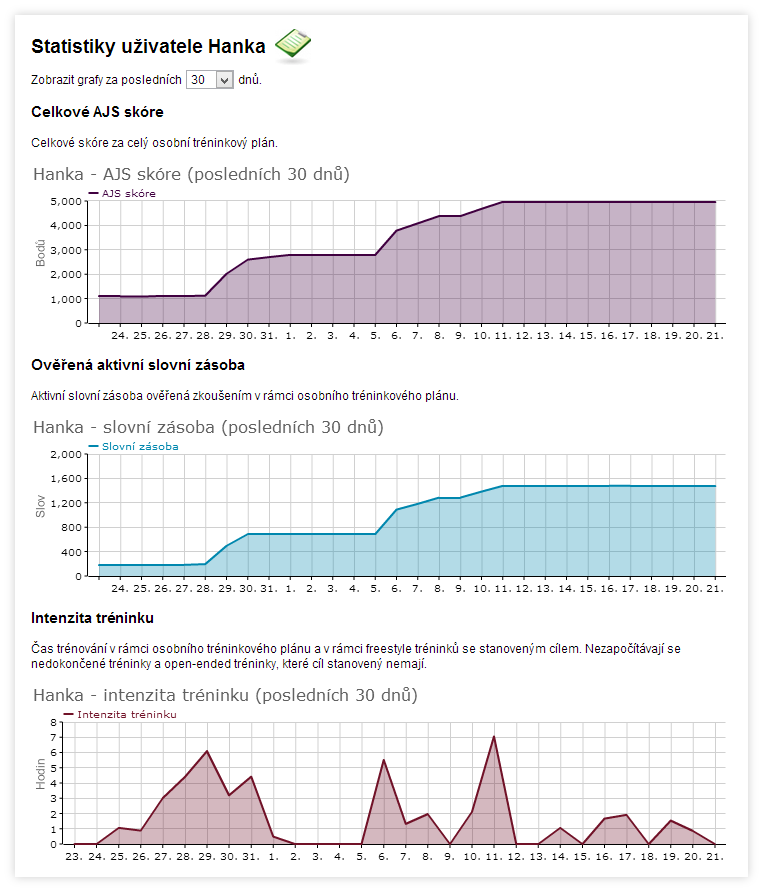
Vedle toho zde naleznete přehledné zobrazení slovíček, která vám dělají největší problémy s možností prokliku do průzkumníku slov, a také celou historii vašich tréninků.
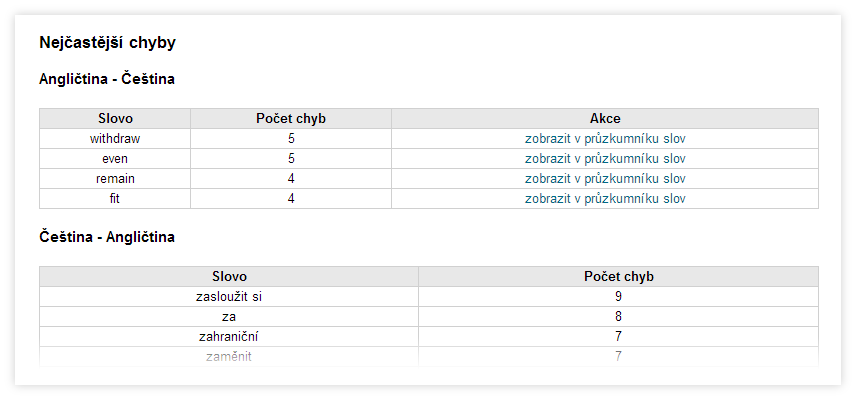
Statistiky jsou veřejné. Neobsahují žádné zneužitelné informace a navíc jsou zcela anonymní, neboť používáte přezdívku. Zároveň pomáhají ostatním. Pro mnoho lidí je obtížné dlouhodobě si udržet disciplínu a možnost srovnání s ostatními nebo možnost s nimi (i jednostranně) soutěžit je skvělou motivací ve studiu pokračovat.
Žebříčky
Žebříčky jsou třetí a poslední z tria motivačních funkcí. Doplňují skóre a statistiky a přidávají element soutěžení - kterého se můžete, ale také vůbec nemusíte účastnit.
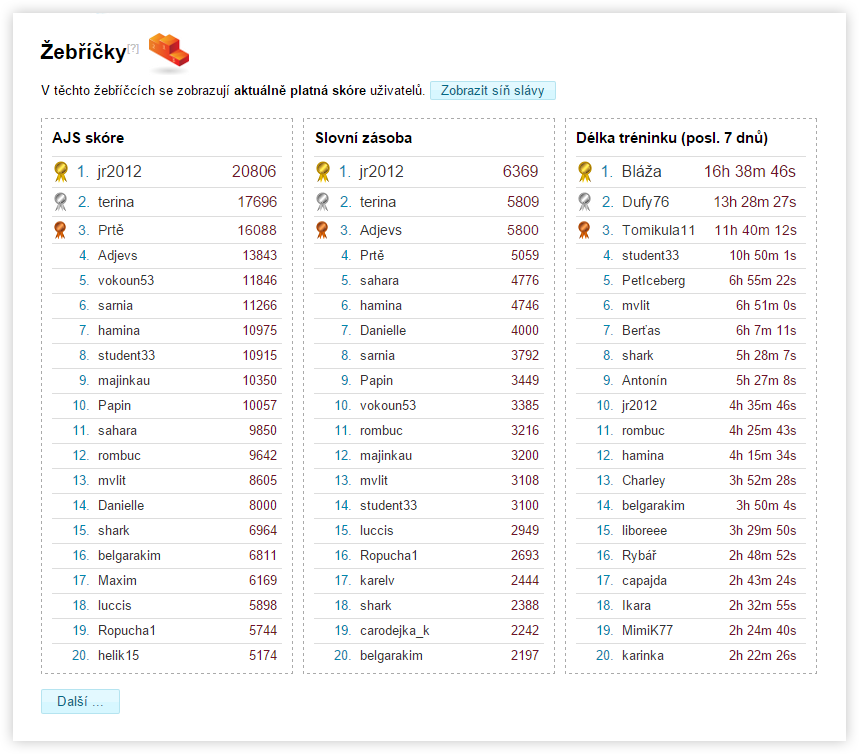
Kliknutím na jméno uživatele lze zobrazit jeho statistiky.
Uživatelské slovníky
Uživatelé si v systému Anglická slovíčka mohou vytvářet vlastní slovníky. Tyto slovníky se v mnoha ohledech chovají jako slovníky systémové. Lze je samozřejmě trénovat, ale také např. používat v některých hrách.
Příklady použití uživatelských slovníků
Uživatelské slovníky lze používat k různým účelům a je jen na uživateli, jaké slovníky si vytvoří.
Vhodné je vytvářet např.:
- Slovníky častých chyb nebo problematických slovíček.
- Slovníky podle témat (např. cestování, zdraví, film, aj.)
- Slovníky "firemní slovní zásoby" - analyzátorem z existujících firemních dokumentů
- Slovníky z přípravných materiálů na mezinárodní certifikáty (FCE, CAE, TOEFL, aj.)
- Slovníky generované z jiných zdrojů (např. CNN, BBC, atp.)
Správa uživatelských slovníků
Ke správě uživatelských slovníků slouží stránka Moje slovníky.
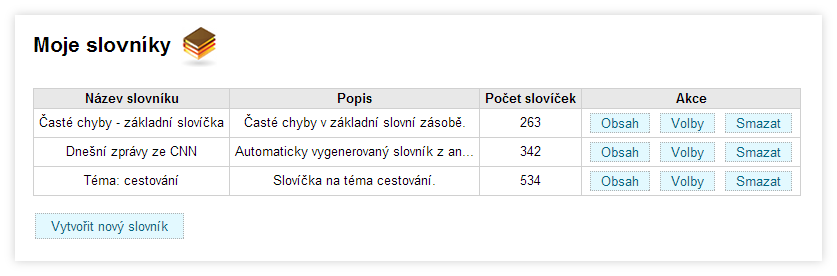
Zde je možné přehledně vidět všechny slovníky uživatele, jejich názvy, popisy a počty slovíček v nich.
Dále je k dispozici několik tlačítek (viz obrázek):
- Obsah - slouží k editaci obsahu slovníku
- Volby - umožňuje přejmenovat slovník nebo změnit jeho popis
- Smazat - smaže slovník i všechna slovíčka v něm
- Vytvořit nový slovník - založí nový, prázdný slovník
Vytvoření nového slovníku
Nový slovník se vytváří na stránce Moje slovníky pomocí tlačítka Vytvořit nový slovník.
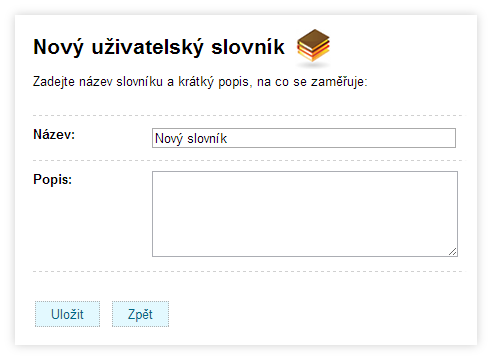
Vytvořit slovník je snadné. Stačí si zvolit název a (volitelně) popis a kliknout na tlačítko Uložit. Slovník se ihned objeví v seznamu slovníků na stránce Moje slovníky.
Naplnění slovníku
Uživatelské slovníky lze plnit třemi způsoby - ručně, z tréninku nebo pomocí Analyzátoru (viz dále). Lze také použít libovolnou kombinaci těchto metod.
Ruční plnění
Ruční editace slovníku je nejméně pohodlná, nabízí však nejvíce možností a plnou kontrolu nad jeho obsahem. Více informací viz kapitola Editace slovníku.
Plnění z tréninku
Plnění z tréninku je metoda vhodná zejména k vytváření slovníků problematických slovíček a slovníků tématických.
Kdykoliv trénujete systémové slovníky, máte možnost ukládat si slovíčka, se kterými se
setkáte do vlastních slovníků. Slouží k tomu ikona  , kterou naleznete v seznamu posledních
odpovědí, přímo na stránce Trénink.
, kterou naleznete v seznamu posledních
odpovědí, přímo na stránce Trénink.
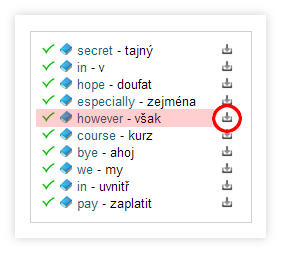
Kliknutím na ikonu  se dostanete na stránku pro přidání/odebrání zvoleného slovíčka do/z
vašich slovníků:
se dostanete na stránku pro přidání/odebrání zvoleného slovíčka do/z
vašich slovníků:
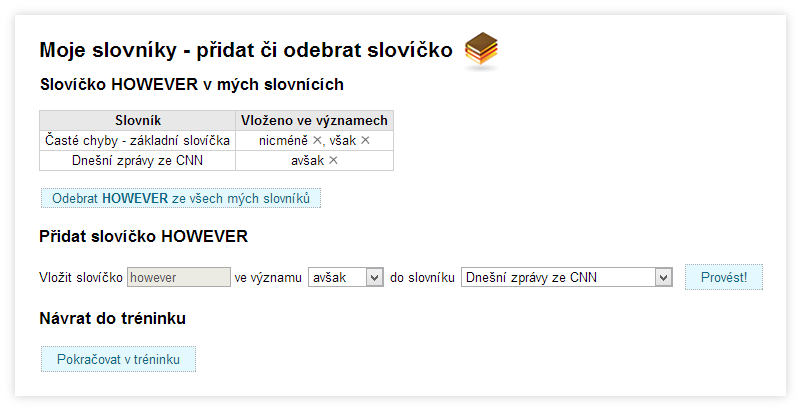
Pomocí této stránky lze slovíčko přidat do jednoho nebo více uživatelských slovníků. Slovo je možné přidat v jednom, ale i ve více významech.
Zároveň je k dispozici možnost slovíčko (resp. jeho jednotlivé významy) z uživatelských slovníků odebírat a také tlačítko pro rychlé vyřazení slovíčka ze všech uživatelských slovníků.
Jakmile jste hotovi s prováděním změn ve vašich slovnících, vraťte se zpět pomocí tlačítka Pokračovat v tréninku.
Plnění pomocí Analyzátoru
Analyzátor je nástroj, který umí "vysekat" slovíčka z textu, rozpoznat je, převést do základního tvaru a porovnat je se záznamy v databázi Anglických slovíček. Více se dozvíte v kapitole Analyzátor.
Výsledný seznam slovíček je pak mimo jiné možné použít k naplnění uživatelského slovníku.
Uložení slovíček do uživatelského slovníku se provádí v posledním kroku zpracování textu Analyzátorem pomocí tlačítka Vytvořit uživatelský slovník pro AJS (viz obrázek):
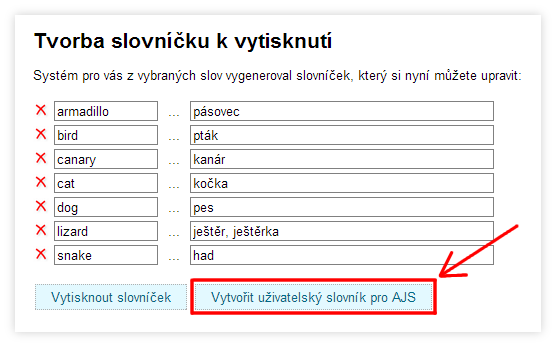
Následně je možné zvolit, zdali se pro slovíčka má vytvořit nový slovník nebo zdali se mají připojit k některému již existujícímu slovníku:
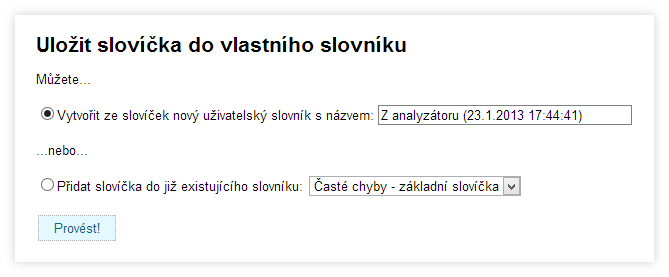
Editace slovníku
Uživatelský slovník je možné libovolně editovat. Na stránce Moje slovníky je u každého jednotlivého slovníku k dispozici tlačítko Obsah. Tím se otevře editační stránka:
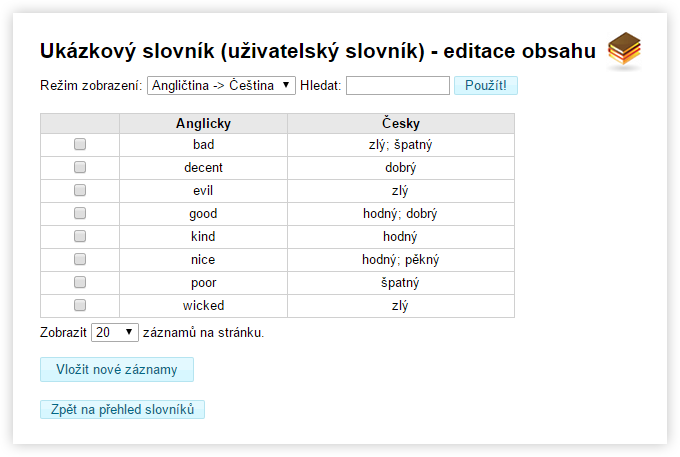
Můžeme si všimnout těchto ovládacích prvků:
- Režim zobrazení - umožňuje měnit "směr" zobrazení AJ <---> ČJ
- Hledat - umožňuje u rozsáhlého slovníku vyhledat konkrétní slovíčko či slovíčka
- Seznam slov - s možností označování řádků
- Tlačítka - slouží k přidávání slovíček, jejich editaci a mazání
Režim zobrazení
Stránka pro editaci nabízí možnost dívat se na slovní zásobu ze dvou úhlů pohledu - z pohledu českých slov nebo z pohledu anglických slov. Přepínání pohledu se provádí ovládacím prvkem Režim zobrazení.
Následující obrázek ukazuje tentýž obsah jako obrázek předchozí, ale v opačném směru:
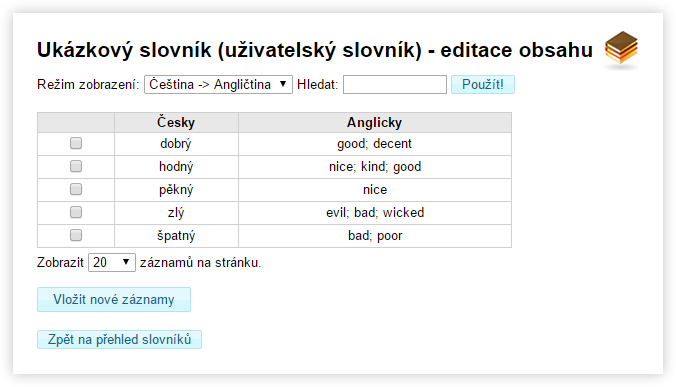
Všimněte si, že tentýž obsah může mít v každém pohledu jiný počet řádků jako v našem případě, kdy je 8 anglických slov významově provázáno s pouze 5 českými protějšky.
Přidávání slovíček
Slovíčka lze přidávat pomocí tlačítka Vložit nové záznamy.
Po kliknutí na zmíněné tlačítko se otevře stránka pro přidávání slovíček:
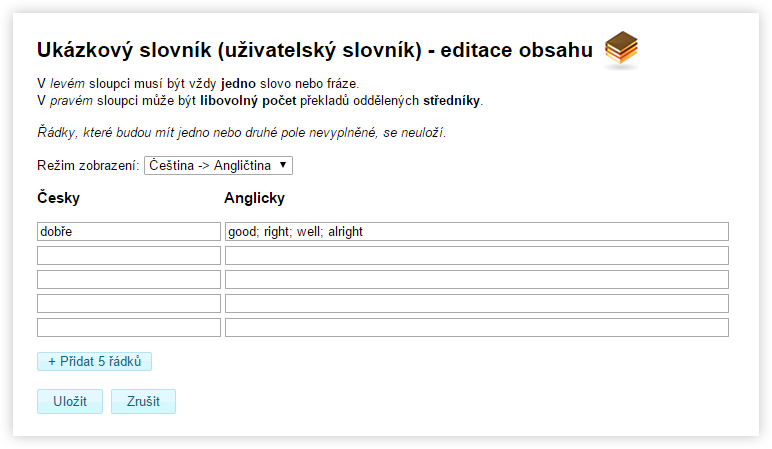
Do levého sloupce se musí napsat vždy jen jeden výraz (může být i víceslovný). V pravém sloupci může být více slov oddělených středníky.
Editace slovíček
Chcete-li slovíčka editovat, označte je v seznamu, následně dole vyberte Označené: Editovat a klikněte na Provést!.
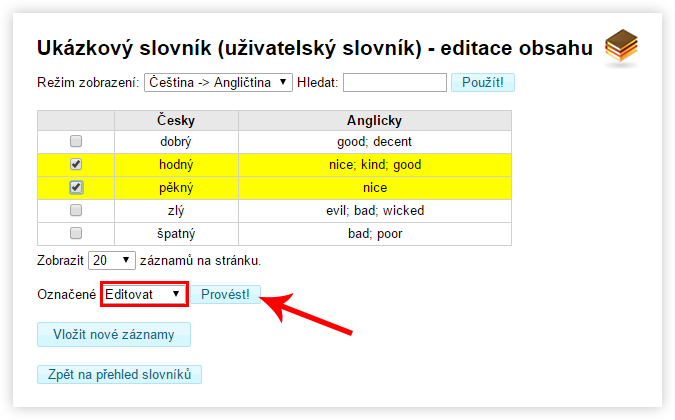
Vlastní editace pak vypadá velmi podobně jako přidávání nových slovíček:
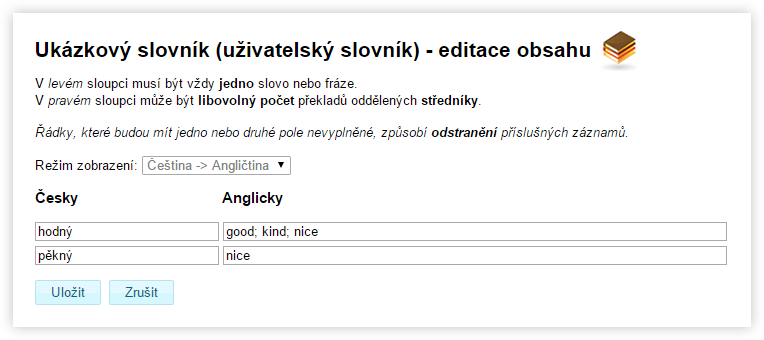
Mazání slovíček
Chcete-li slovíčka smazat, označte je v seznamu, následně dole vyberte Označené: Odstranit a klikněte na Provést!.
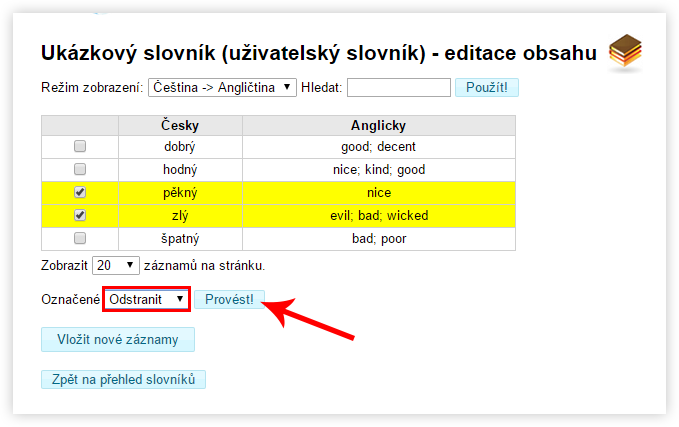
Přesun slovíček mezi slovníky
Chcete-li slovíčka přesunout do jiného slovníku, označte je v seznamu, následně dole vyberte Označené: Přesunout, vyberte cílový slovník a klikněte na Provést!.
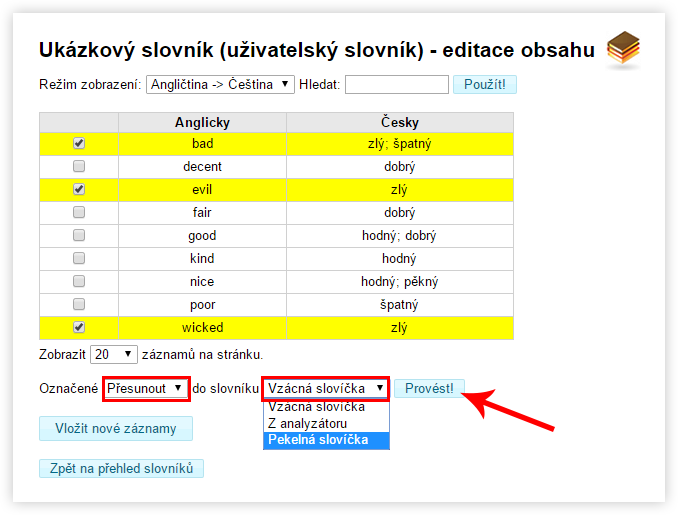
Vyhledávání slov
Zejména u rozsáhlejších uživatelských slovníků je často potřeba vyhledat konkrétní slovo. K tomu slouží pole Hledat.
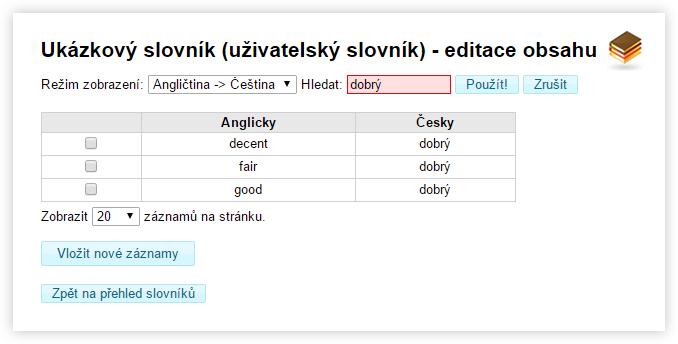
Použití je snadné. Do pole Hledat vložte hledaný text a klikněte na tlačítko Použít. Hledání zrušíte kliknutím na tlačítko Zrušit.
Smazání uživatelského slovníku
Chcete-li některý uživatelský slovník smazat, klikněte na stránce Moje slovníky na tlačítko Smazat a potvrďte akci ve vyskakovacím okně.
Trénink uživatelského slovníku
Uživatelské slovníky lze trénovat stejně tak jako slovníky systémové. Protože uživatelské slovníky nejsou součástí osobního tréninkového plánu, je třeba zvolit si uživatelský slovník ručně na stránce Nastavení.
Více informací o tom, jak trénink nastavit, najdete v kapitole Pokročilé nastavení tréninku.
Analyzátor
Analyzátor je nástroj na vyhledávání slovní zásoby v textu. Lze jím zpracovat libovolný vstupní text, který mu zadáte.
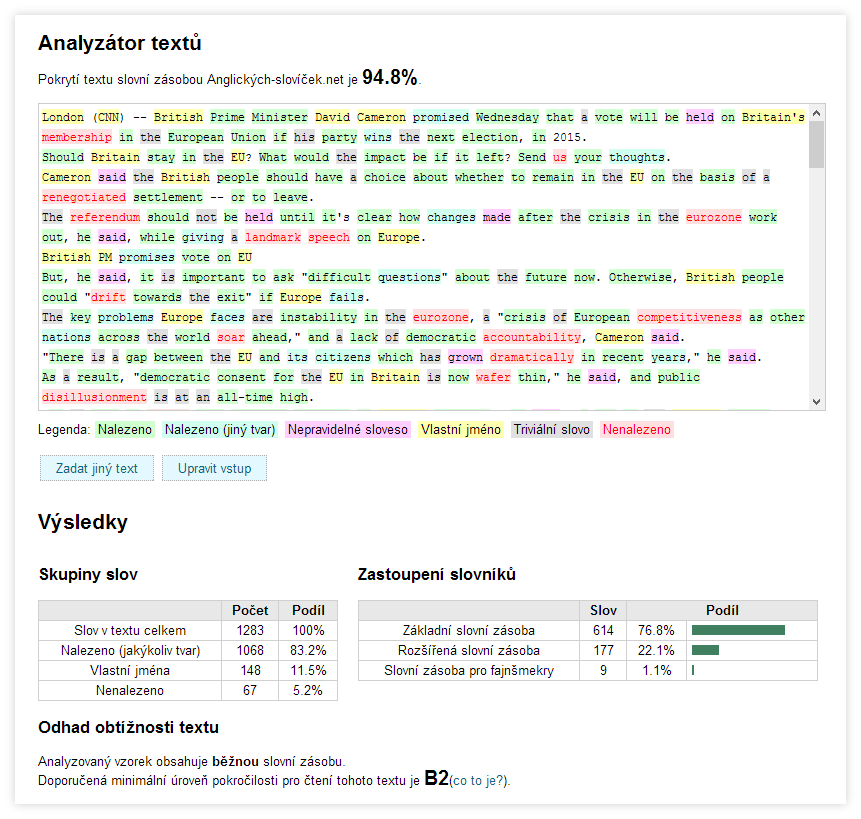
Jak se používá analyzátor
Použití Analyzátoru je velmi jednoduché:
- Kdekoliv na svém PC označíte (např. tažením myši) libovolný anglický text.
- Klávesovou zkratkou Ctrl+C zkopírujete vybraný text do schránky.
- Kliknete na vstupní okno Analyzátoru na stejnojmenné stránce.
- Klávesovou zkratkou Ctrl+V vložíte text.
- Kliknete na tlačítko Analyzovat.
Výsledkem je výstup obdobný jako na předchozím obrázku.
V tomto okamžiku můžeme práci s Analyzátorem ukončit, můžeme však pokračovat a z výsledků zpracování si sestavit slovníček.
Nejprve je potřeba zvolit si skupiny slov, které nás zajímají:
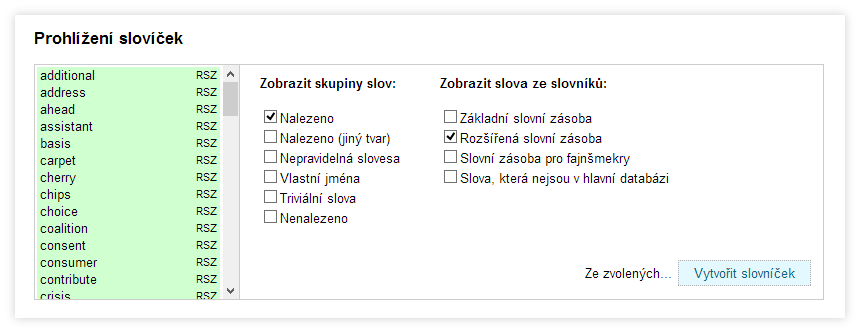
Tímto způsobem zajistíte, že váš slovníček k vytištění nebude obsahovat příliš jednoduchá slova, která nejspíše dobře znáte.
Jakmile jste spokojeni s výběrem skupin slov a slovníků, klikněte na tlačítko Vytvořit slovníček.
Následuje fáze ručních oprav. V této fázi máte možnost pomocí jednoduchého formuláře opravit tvary slov nebo některá slovíčka i zcela vymazat.
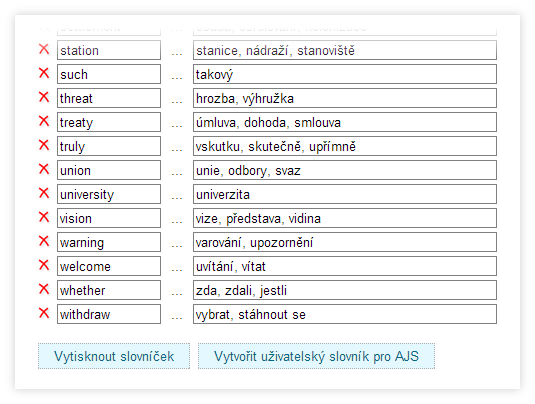
Nakonec už stačí zvolit si, zdali chceme slovníček k vytištění nebo zdali z tabulky chceme plnit uživatelský slovník systému Anglická slovíčka.
Profil
Stránka Profil zobrazuje přehledným způsobem základní informace o vašem uživatelském účtu a slouží ke změně některých jeho nastavení. Mimo jiné zde můžete:
- Změnit vaše heslo.
- Změnit grafický styl stránky (pozadí).
- Zapnout nebo vypnout zasílání novinek emailem.
- Změnit nastavení zobrazování slovníků v tréninku a v průzkumníku.
- Změnit některá nastavení kompatibility.
Doplňkové funkce
Následující části stránek pomáhají naplňovat poslání Anglických slovíček, ale s výukovou aplikací souvisejí nepřímo nebo mají jen doplňující význam.
Četba
Na stránce Četba máte možnost číst si nezjednodušené anglické knihy. Jedná se až na výjimky o díla britských a amerických autorů v originálním znění.
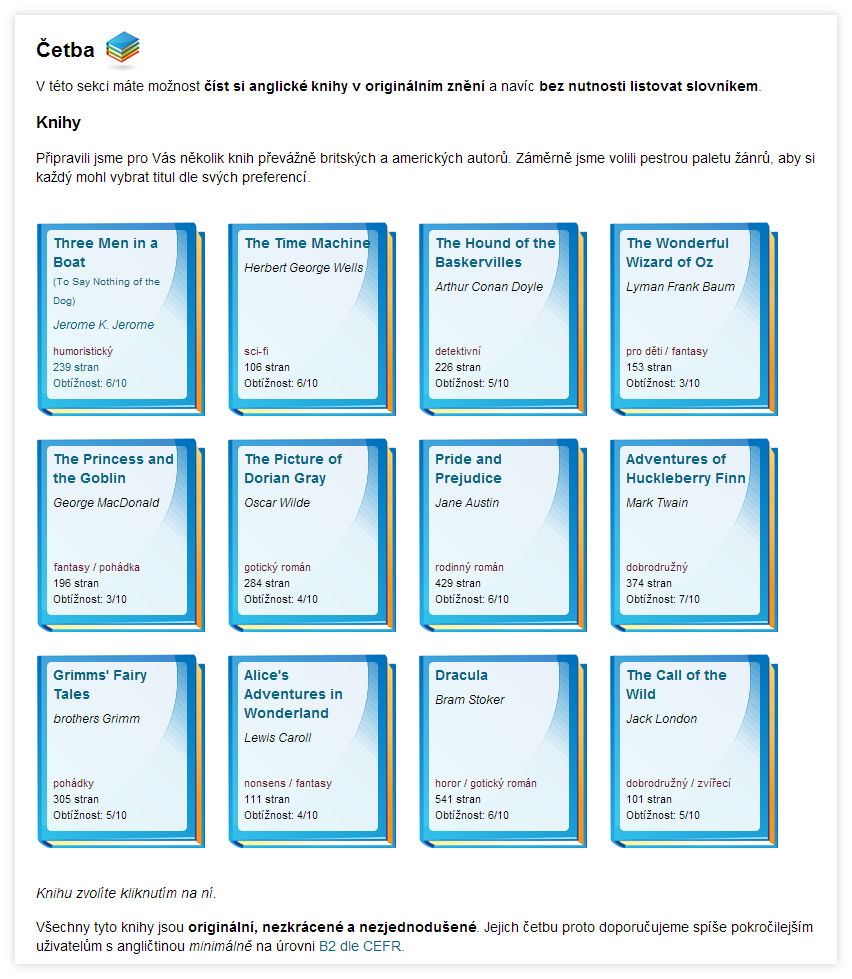
Hlavní stránka četby slouží k výběru knihy. Knihu vyberete kliknutím na ni.
Po "otevření" kniha vypadá takto:
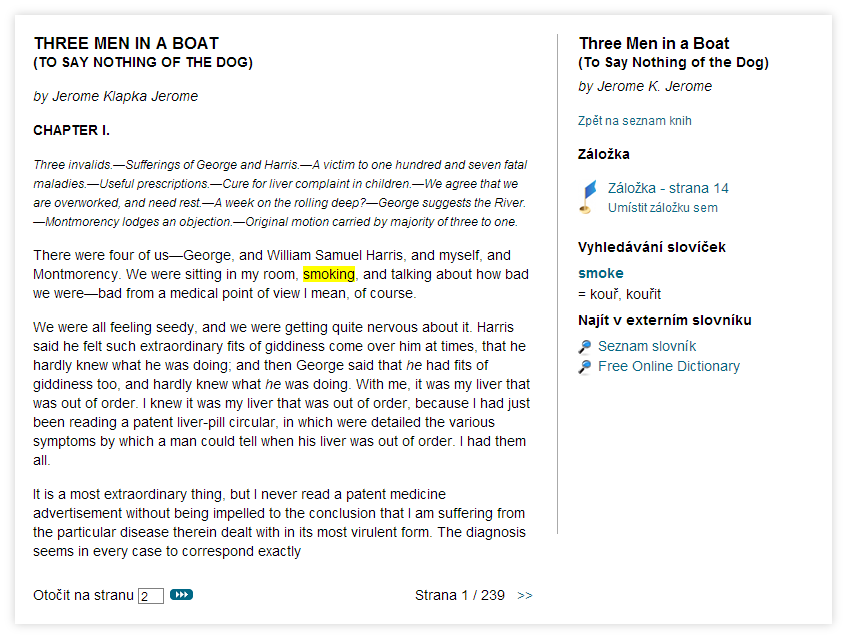
Kliknutím na jakékoliv slovíčko se v pravé části zobrazí jeho překlady. Jelikož se v knihách často vyskytují vzácná slovíčka, jsou k dispozici i odkazy do podrobnějších externích slovníků (otevírají se do nového okna).
Četba dále nabízí funkci záložky (jedna záložka pro každou knihu).
Testy
Stránka Testy umožňuje vyzkoušet si svoje znalosti v různých oblastech slovní zásoby. Testy jsou rozdělené podle pokročilosti a dalších kritérií.
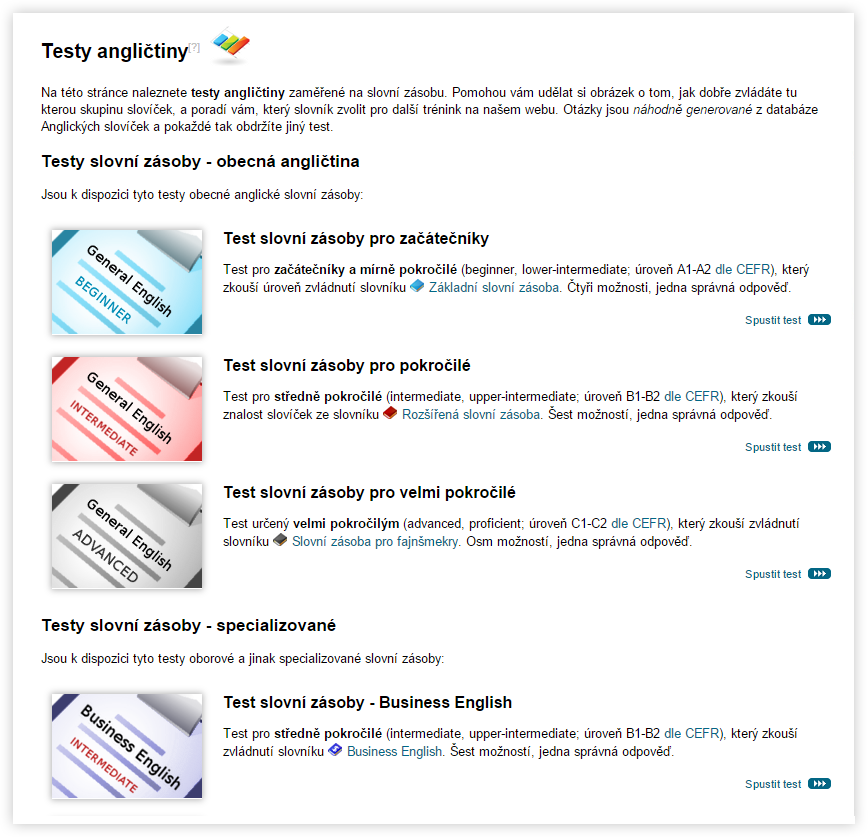
Po dokončení testu je k dispozici krátké vyhodnocení včetně doporučení, který obsah na Anglických slovíčkách by bylo vhodné trénovat.
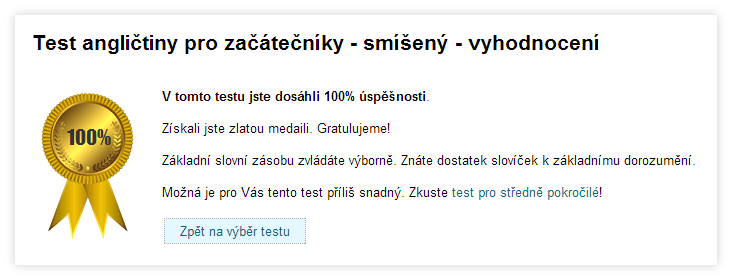
Hry
Anglická slovíčka nabízejí několik her se slovíčky.
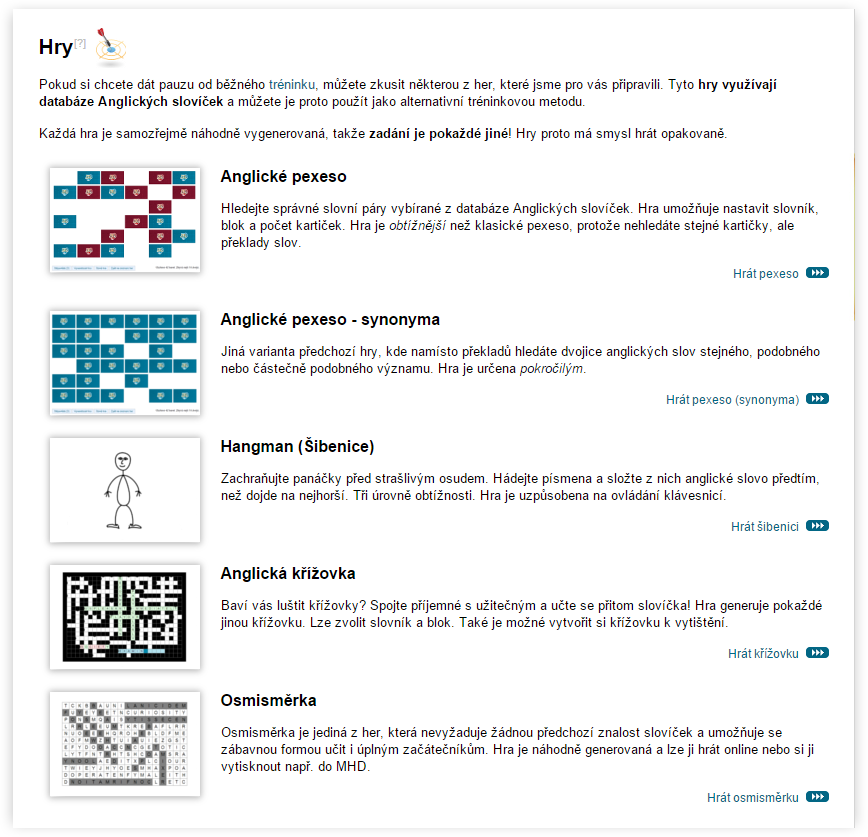
Hry slouží jako rozptýlení resp. alternativní způsob tréninku.
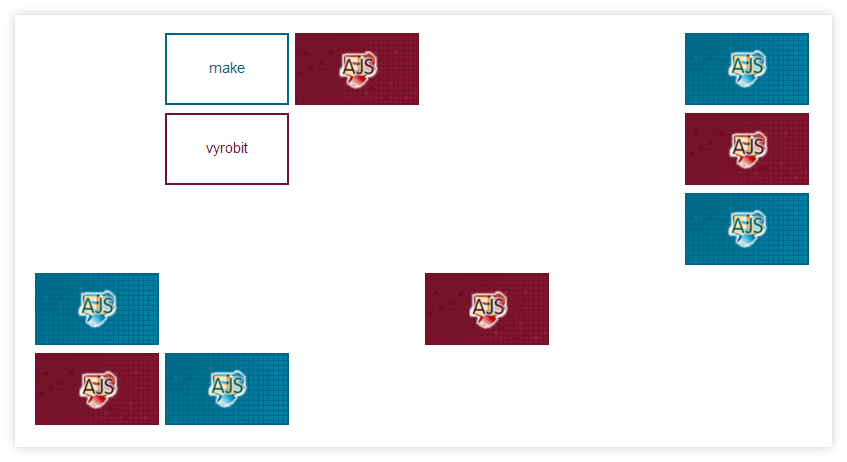
Nepravidelná slovesa
Nepravidelná slovesa mají v systému vlastní, stejnojmennou stránku, která slouží jednak jako tabulka nepravidelných sloves a také jako jednoduchý nástroj pro jejich trénování.
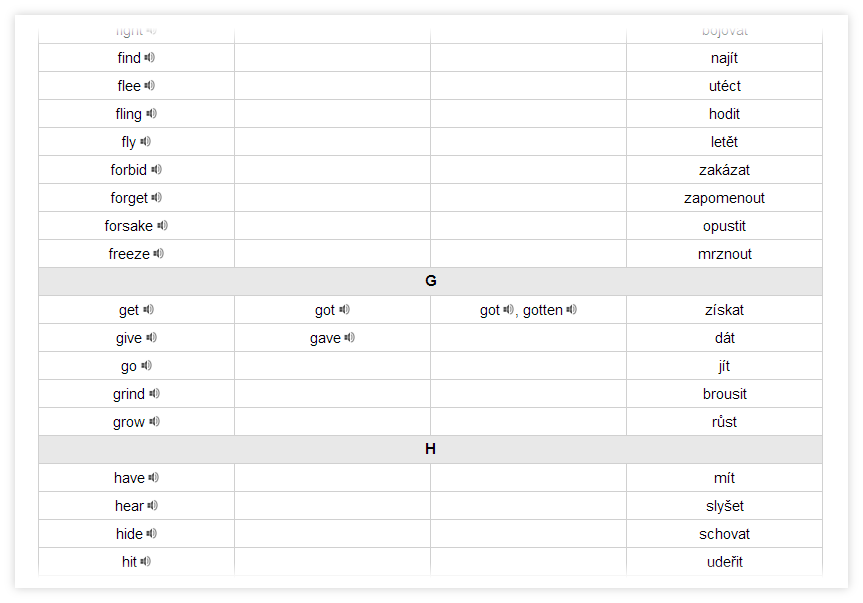
Pokročilé nastavení tréninku
Aplikace umožňuje trénovat slovíčka nejen prostřednictvím osobního tréninkového plánu, ale také zcela mimo něj. V takovém případě si uživatel musí ručně nastavit trénink na stránce Nastavení. Stránka pokročilého nastavení vypadá takto:
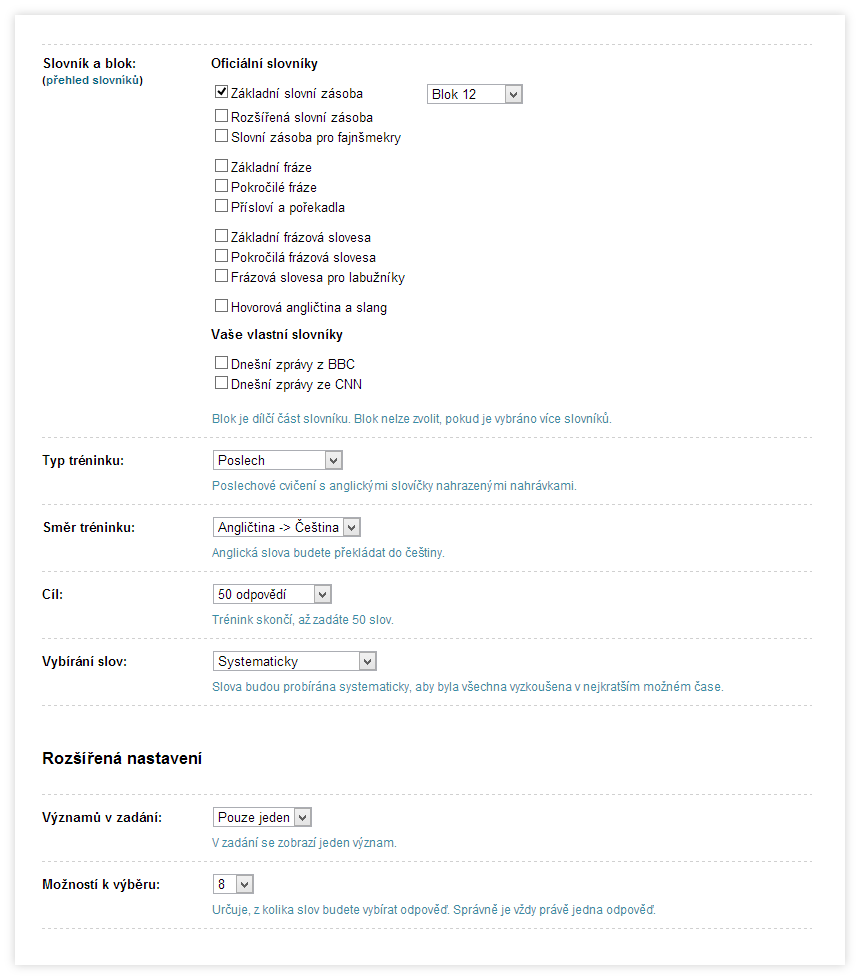
Takto je na jednu stranu možné nastavit si i takový trénink, který v plánu k dispozici není, na druhou stranu však tímto způsobem přicházíme o možnost ukládat výsledky, o pohodlí, které plán nabízí, a i o řadu dalších funkcí, které jsou na plánu závislé.
Přehled parametrů
Základní parametry
Slovník a blok
Slovníky jsou soubory slov. Volbou slovníku určujete, jakou slovní zásobu trénujete. Je možné zvolit více slovníků zároveň.
Bloky dělí slovník na menší části. Blok nelze nastavit, pokud je vybrán více než jeden slovník.
Typ tréninku
Určuje druh cvičení. Různé typy cvičení jsou vhodné k různým účelům. Např. zápis slov je sice méně pohodlný než výběr z možností, ale trénuje aktivní znalost, zatímco výběr z možností spíše jen znalost pasivní.
Směr tréninku
Umožňuje zvolit směr, tedy zda se učíte slovíčka překládat z češtiny do angličtiny či naopak z angličtiny do češtiny. Je také možné zvolit náhodné střídání směru.
Cíl
Určuje podmínku ukončení tréninku. Možné hodnoty jsou:
- Bez cíle - trénink jednoduše běží do nekonečna a sami si určíte, kdy skončit.
- Úspěšnost X% - trénink trvá tak dlouho, dokud nedosáhnete zvolené úspěšnosti a nezadáte minimálně 30 slov.
- X odpovědí - trénink skončí po X odpovědích.
- Eliminace - systém vyřazuje slovíčka, na která odpovíte správně. Jakmile na každé slovo odpovíte správně alespoň jednou, trénink skončí.
Vybírání slov
Tento parametr určuje, jakým způsobem systém ze slovníku vybírá nová slova. K dispozici jsou tyto možnosti:
- Náhodně - základní metoda, slova se ze slovníku vybírají náhodně.
- Systematicky - na začátku se slovník náhodně zamíchá a vytvoří se seznam slov. Ten je poté systematicky procházen. Máte tak záruku, že poměrně záhy projdete všechna slovíčka.
- Nenaučená častěji - tato metoda je stejná jako systematický výběr, navíc ale přednostně zařazuje k zopakování slova, která zodpovíte chybně (nebo se necháte podat). Přitom čím více chyb uděláte, tím méně nových slov budete dostávat a o to více budete opakovat slova již dříve probíraná.
- Náhodně s vyřazováním - speciální režim výběru pro trénink s cílem Eliminace (viz výše).
Rozšířené parametry
Významů v zadání
Tento parametr určuje, kolik významů daného slova Vám systém zobrazuje v zadání.
Uznávat synonyma (pouze trénink zápisem slov)
Většina slov má v opačném jazyce více správných překladů. Systém má vždy "na mysli" jednu konkrétní odpověď a tato volba určuje, jestli má uznávat i odpovědi jiné.
Můžete vybrat jednu z těchto možností:
- Ze všech slovníků - uznávají se překlady ze všech slovníků, včetně uživatelských.
- Z aktivních a systémových - totéž jako předchozí, ale ignorují se uživatelské slovníky.
- Jen z aktivních - uznávají se překlady ze slovníků, které právě trénujete.
- Striktní režim - systém požaduje konkrétní výraz. V praxi to znamená, že budete potřebova více pokusů, než naleznete správnou odpověď.
Nápověda (pouze trénink zápisem slov)
Usnadňuje trénink. Vhodné tehdy, když ještě slovíčka příliš neznáte. Můžete si nechat napovědět první písmeno a délku slova jedné (vždy jen jedné ze správných odpovědí).
Možností k výběru (pouze trénink výběrem z možností)
Určuje, z kolika možností budete vybírat. Pro snazší trénink zvolte méně možností, pro obtížnější více.
Tréninkové režimy
Jednotlivé režimy se liší obtížností, časovou náročností a určením. Výběr režimů není nahodilý, každý z nich má v systému své opodstatnění a dohromady tvoří komplexní funkční celek.
Výběr z možností
Výběr z možností je snadný tréninkový režim vhodný pro slova i fráze.
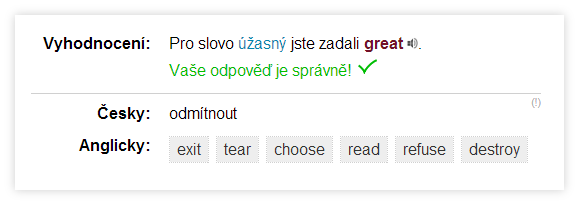
- Dostanete několik nabídnutých odpovědí, z nichž je vždy právě jedna správně.
- Trénink je rychlý a pohodlný, stačí klikat myší.
- Trénujete ryze pasivní znalost.
- Je vhodný pro trénování na mobilních zařízeních, kde se hůře píše.
Sestavování
Sestavování je snadný tréninkový režim určený pro fráze.
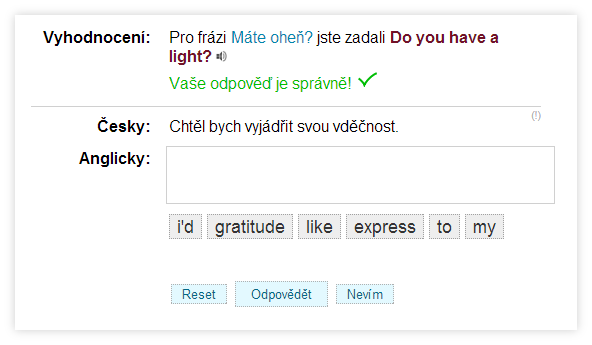
- Dostanete "stavební kameny", z nichž máte za úkol sestavit správnou odpověď.
- Tréninkový režim je vhodný zejména pro fráze, ale lze jej použít i pro slova. Není vhodný pro frázová slovesa.
- Trénujete převážně pasivní znalost.
Doplňování
Doplňování je obtížnější režim určený pro fráze a frázová slovesa.
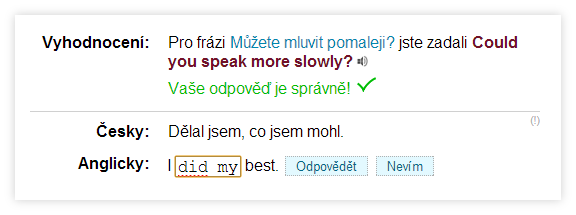
- Dostanete odpověď, ze které je část vyjmuta. Pokaždé se vyjme jiná část odpovědi.
- Vyjmutá část může být několik písmen, jedno slovo, nebo i více slov oddělených mezerami.
- Zadávací pole očekává, že do něj zadáte přesně tolik písmen, kolik se do něj vejde.
- Režim je vhodný pro fráze a frázová slovesa, ale lze jej použít i pro slova.
- Trénujete pomocí něho aktivní znalost.
Zápis slov
Zápis je obtížnější režim určený pro jednotlivá slovíčka.
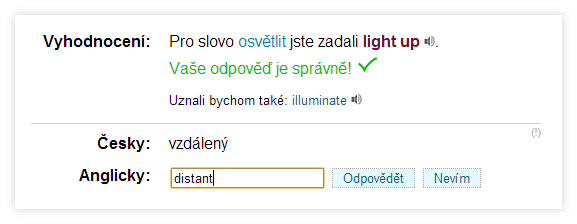
- Odpověď musíte celou napsat.
- Systém akceptuje různé významy slov a různá synonyma.
- Režim je určený pro slovíčka a frázová slovesa. Pro fráze není vhodný.
- Trénujete pomocí něho aktivní znalost.
Poslech
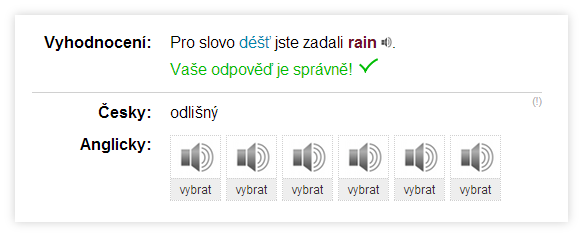
- Trénink se podobá režimu Výběr z možností, anglická slova či fráze jsou však nahrazena audio nahrávkou.
- Trénujete-li ve směru angličtina -> čeština, budete mít audio v otázce; trénujete-li ve směru čeština -> angličtina, budete mít audio v odpovědích.
- Audio není zpomaleno a proto je pro začátečníky obtížnější.
- Režim je vhodný pro všechny druhy obsahu.
- Trénujete pasivní znalost a schopnost poznávat slova poslechem.
Poznámky
Výslovnost
Anglická slovíčka umožňují u každého anglického slova zároveň i přehrát, jak jej správně
vyslovit. Slovíčka si můžete přehrát kliknutím na ikonu reproduktoru ( ). Pro opakované přehrátí
jednoduše klikněte na ikonu znovu.
). Pro opakované přehrátí
jednoduše klikněte na ikonu znovu.
Výslovnost na našich stránkách realizujeme pomocí strojového převodu textu na řeč (text-to-speech) neboli řečové syntézy. Výsledky jsou většinou nerozeznatelné od skutečné lidské řeči.
V některých případech však syntéza nedává zcela uspokojivý výsledek. Takové nahrávky jsou v databázi označené a daná slovíčka jsou vyřazena z tréninku poslechu. Jedná se v závislosti na slovníku o asi 5-10% slov.
Zvuková data pochází od amerického rodilého mluvčího.
Rozsah slovníků vs. jejich praktická použitelnost k výuce
Anglická slovíčka nejsou slovník. Smyslem systému není a nemá být to, aby obsahoval všechny významy všech slov. V ten okamžik by se totiž slovní zásoba rozrostla do obrovských rozměrů - anglických slov existuje přes 300 tisíc! Pro každé slovo proto zadáváme jen několik nejčastějších významů.
